Winter Skate

Tutorial original aquí
Gracias Titoune por dejarme traducir tus tutoriales
Merci Titoune de m'avoir autorisé à traduire tes tutoriels
Tanto el tutorial como su traducción se registran regularmente en twi
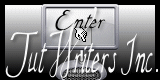
Para su realización nos hará falta:
Material
Filtros
Nik Software / Color Efex pro / Colorize
Adjust / Variations
Penta.com / Jeans
Eye Candy 4000 / HSB Noise
Puedes encontrar estos filtros aqui
Abrir los tubes, y elementos en el Psp. Duplicarlos (Shift+D) y cerrar los originales
Los elementos de Scrap usados son una creación "Shannon Sharingscraps"
Scrap completo "WINTER SKATE"
Guardar la selección en la carpeta de selecciones del Psp
*** Nota ***
Este tutorial ha sido realizado en el sistema operativo Windows 7 (Seven)
La mayor parte de los filtros usados están importados en los Filtros Unlimited 2.
Si trabajas este tutorial con los filtros no importados, es posible que los efectos queden muy diferentes
El tutorial ha sido creado con la versión X5 del Psp. Si usas versiones anteriores (a la X)
puede ser que el resultado difiera
Si quieres puedes ayudarte de la regla para situarte en la realización del tutorial
Marcador (Arrastra con el raton)

1. Abrir una nueva imagen transparente de 750 x 600 pixeles
Selecciones_ Seleccionar todo
2. Activar el elemento PAPER55
Edición_ Copiar
Edición_ Pegar en la selección
Selecciones_ Anular selección
3. Selecciones_ Cargar o guardar selección_ Cargar selección del disco
Buscar la selección "selection_scrap_winter_skatee"
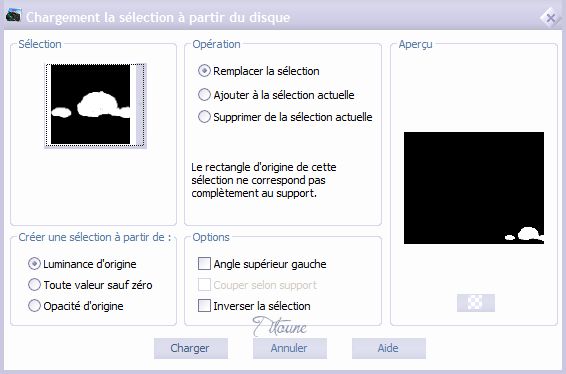
4. Efectos_ Complementos_ Nik Software / Color Efex pro / Colorize
Color #cfd5ed
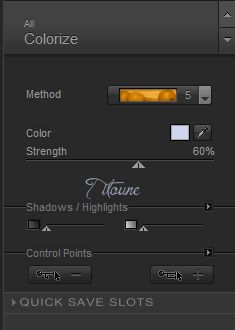
5. Efectos_ Complementos_ Adjust / Variations
Clic sobre Load y buscar el preset choisir "preset_adjust22" en la carpeta donde lo has guardado
(nota_ En mi caso no he podido usar este preset ya que no funciona en mi pc)

Clic sobre Ok y aplicar
Selecciones_ Anular selección
6. Activar el elemento TREES
Edición_ Copiar
Edición_ Pegar como nueva capa
7. Efectos_ Efectos de la Imagen_ Desplazamiento
Horizontal_ -159
Vertical_ 78
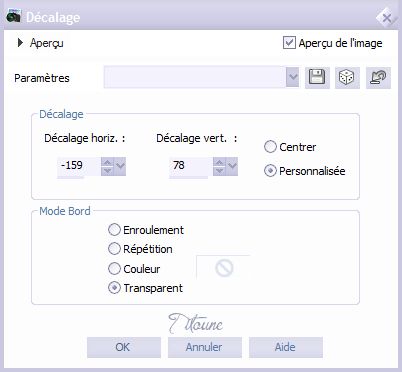
8. Activar el tube deer in snow valley-sjn
Edición_ Copiar
Edición_ Pegar como nueva capa
9. Efectos_ Efectos de la Imagen_ Desplazamiento
Horizontal_ 175
Vertical_ 110
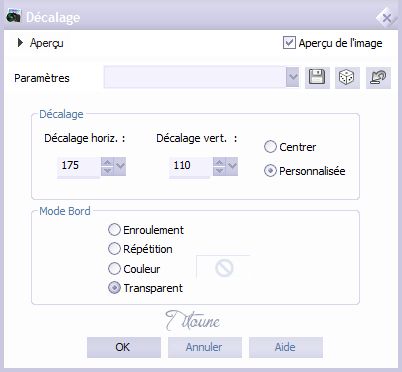
Capas_ Organizar_ Enviar abajo
Situaros sobre la capa de arriba
Capas_ Fusionar hacia abajo
10. Efectos_ Efectos 3D_ Sombra en el color #504f5d
3, 3, 30, 3
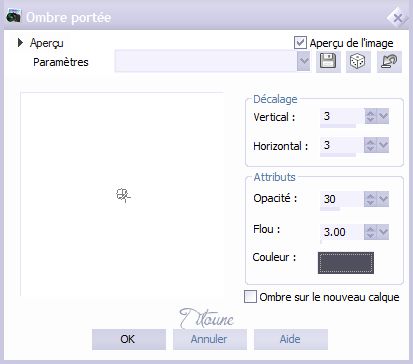
Repetir la sombra con los valores en negativo H & V -3
11. Activar le tube titoune_glace
Edición_ Copiar
Edición_ Pegar como nueva capa
12. Efectos_ Efectos de la Imagen_ Desplazamiento
Horizontal_ 0
Vertical_ -110
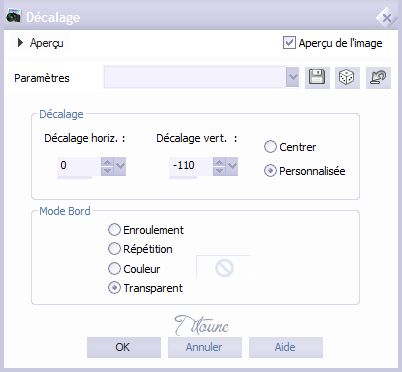
Capas_ Modo de capas_ Luminosidad Heredada
Capas_ Organizar_ Enviar abajo
13. Situaros sobre la capa superior en la pila de capas
Activar el elemento POSTS
Edición_ Copiar
Edición_ Pegar como nueva capa
Colocar en Segundo Plano
Ver modelo final
No lleva sombra
14. Activar el elemento POST
Edición_ Copiar
Edición_ Pegar como nueva capa
Colocar en la parte inferior izquierda
Ver modelo final
No lleva sombra
15. Activar el elemento BENCH
Edición_ Copiar
Edición_ Pegar como nueva capa
Colocar en la parte inferior izquierda
Ver modelo final
Efectos_ Efectos 3D_ Sombra
Mismos valores que la vez anterior
16. Activar el elemento TREE3
Edición_ Copiar
Edición_ Pegar como nueva capa
Colocar en la parte inferior izquierda
Ver modelo final
Efectos_ Efectos 3D_ Sombra
Mismos valores que la vez anterior
17. Activar el elemento SQUIRREL 1
Edición_ Copiar
Edición_ Pegar como nueva capa
Colocar en la parte inferior izquierda
Ver modelo final
Efectos_ Efectos 3D_ Sombra
Mismos valores que la vez anterior
18. Activar el elemento PINECONE
Edición_ Copiar
Edición_ Pegar como nueva capa
Colocar en la parte inferior izquierda
Ver modelo final
Efectos_ Efectos 3D_ Sombra
Mismos valores que la vez anterior
19. Activar el elemento SKATE
Edición_ Copiar
Edición_ Pegar como nueva capa
Colocar sobre la farola
Ver modelo final
Efectos_ Efectos 3D_ Sombra
Mismos valores que la vez anterior
20. Activar el elemento SKATES
Edición_ Copiar
Edición_ Pegar como nueva capa
Colocar en la parte inferior
Ver modelo final
Efectos_ Efectos 3D_ Sombra
Mismos valores que la vez anterior
21. Activar el elemento FLOWER
Edición_ Copiar
Edición_ Pegar como nueva capa
Colocar en la parte superior derecha
Ver modelo final
Efectos_ Efectos 3D_ Sombra
Mismos valores que la vez anterior
22. Activar el elemento TAG2
Edición_ Copiar
Edición_ Pegar como nueva capa
Colocar en la parte superior
Ver modelo final
Efectos_ Efectos 3D_ Sombra
Mismos valores que la vez anterior
23. Activar el tube que habéis elegido
Edición_ Copiar
Edición_ Pegar como nueva capa
Si es necesario redimensionar
Colocar como en el modelo o a vuestro gusto
Ver modelo final
Efectos_ Efectos 3D_ Sombra
Mismos valores que la vez anterior
24. Efectos_ Efectos 3D_ Sombra en el color #504f5d
0, 0, 50, 5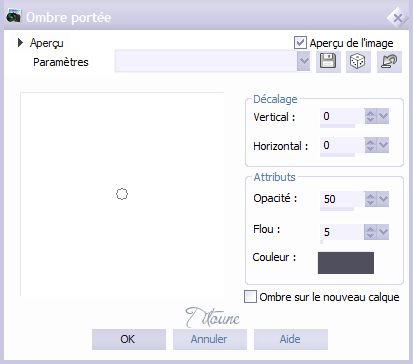
25. Situaros sobre la capa de trama 1
Selecciones_ Seleccionar todo
Selecciones_ Modificar_ Contraer_ 3 pixeles
Selecciones_ Invertir
Selecciones_ Convertir selección en capa
Capas_ Organizar_ Enviar al frente
26. Efectos_ Complementos_ Penta.com /Jeans
Por defecto
27. Efectos / Efectos 3D / Biselado interior
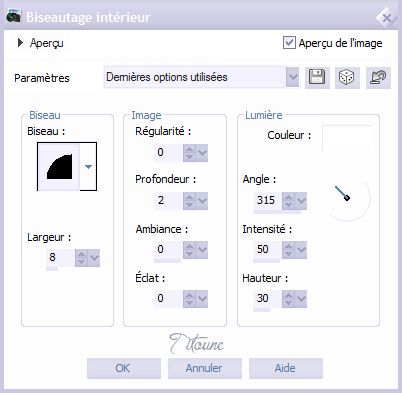
Efectos_ Efectos de Borde_ Realzar
Selecciones_ Anular selección
28. Efectos_ Efectos 3D_ Sombra en el color #504f5d
1, 1, 50, 5
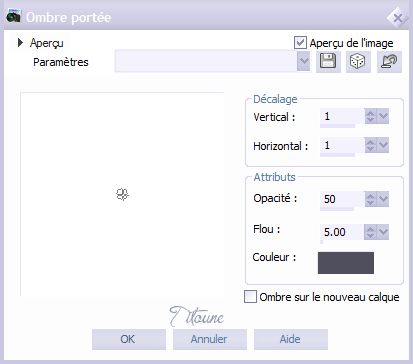
Repetir la sombra con los valores en negativo H & V -1
Llamar esta capa Animación
De nuevo
29. Situaros en la capa de trama 1
Edición_ Copiar
Selecciones_ Seleccionar todo
Imagen_ Recortar selección
Selecciones_ Seleccionar todo
30. Imagen_ Tamaño del lienzo_ 800 x 650 pixeles
Centro_ Seleccionado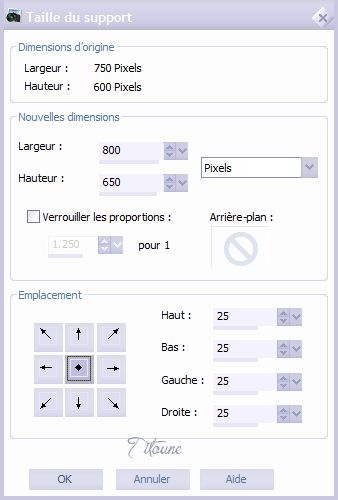
Capas_ Nueva capa de trama
Capas_ Organizar_ Enviar abajo
Selecciones_ Invertir
31. Activar el elemento titoune_tuile
Edición_ Copiar
Edición_ Pegar en la selección
Efectos / Efectos 3D / Biselado interior
Mismos valores que la vez anterior
Selecciones_ Anular selección
Firmar vuestro trabajo en nueva capa
Si quieres animar tu trabajo
Sigamos!
***Animation ***
32. Situaros sobre la capa animación
Capas_ Duplicar_ 2 veces
33. Situaros sobre la capa copia 2
Efectos_ Complementos_ Eye Candy 4000 / HSB Noise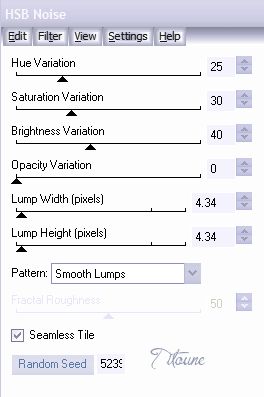
Cerrar esta capa
34. Situaros sobre la capa "Animación"
Efectos_ Complementos_ Eye Candy 4000 / HSB noise
Clic sobre Random Seed y el valor cambia
Cerrar esta capa
35. Situaros sobre la capa "Animación"
Efectos_ Complementos_ Eye Candy 4000 / HSB noise
Clic sobre Random Seed y el valor cambia
No cerréis esta capa
Edición_ Copia fusionada
Abrir el programa Animation Shop
Edición_ Pegar como nueva animación
36. Regresar al Paint Shop Pro
Cerrar la capa Animación
Abrir la capa copia 1
Edición_ Copia fusionada
En el Animation Shop
Pegar después del marco activo
37. Regresar al Paint Shop Pro
Cerrar la capa 1
Abrir la capa copia 2
Edición_ Copia fusionada
En el Animation Shop
Pegar después del marco activo
38. Edición_ Seleccionar todo
Lanzar la animación
Si el resultado te gusta
Guardar en formato Gif
Hemos terminado nuestro trabajo
Espero que hayas disfrutado haciéndolo tanto como Titoune creándolo
Si tienes algún problema contacta con Titoune o en el correo de la web
El grupo PSP de Titoune
La Danse des Pinceaux
Titoune
Creado el 4 de Diciembre de 2012